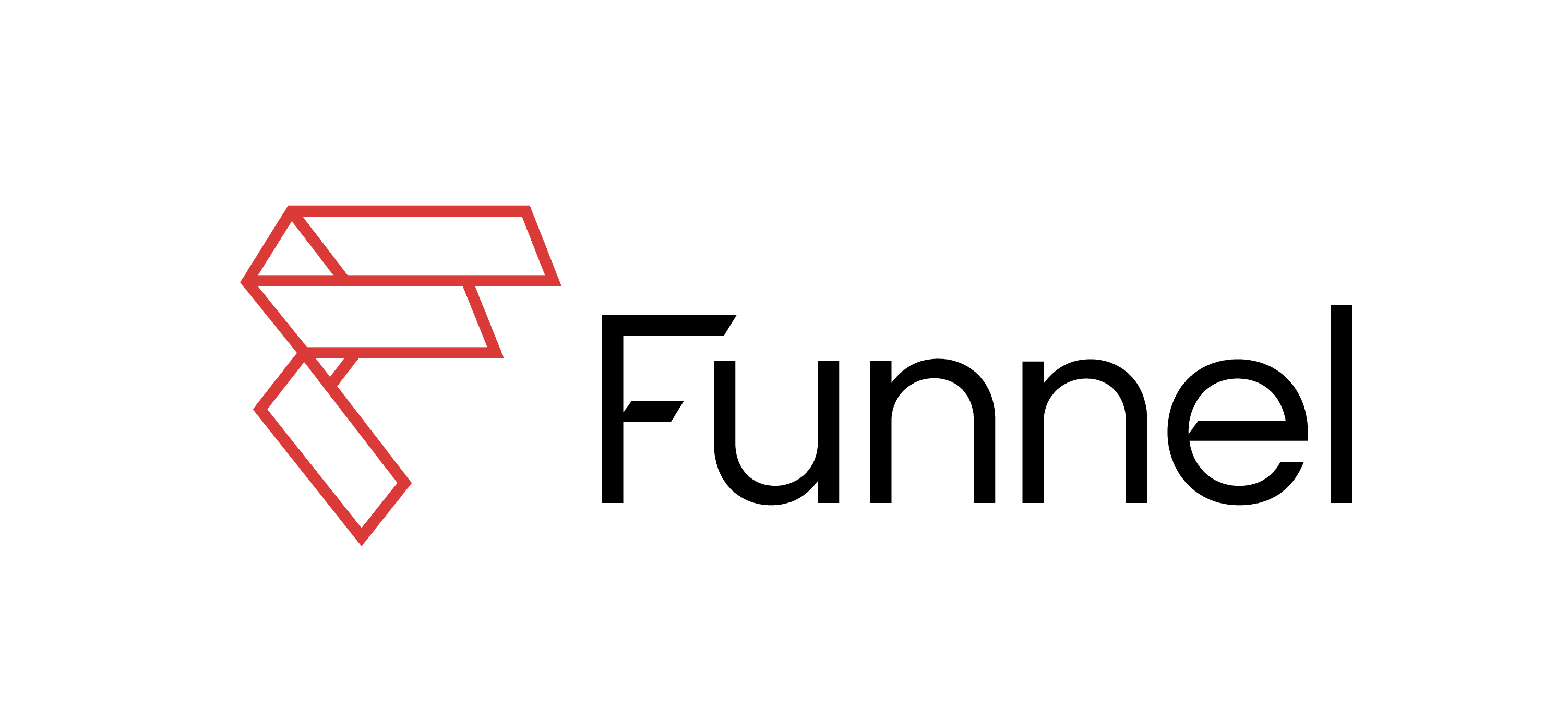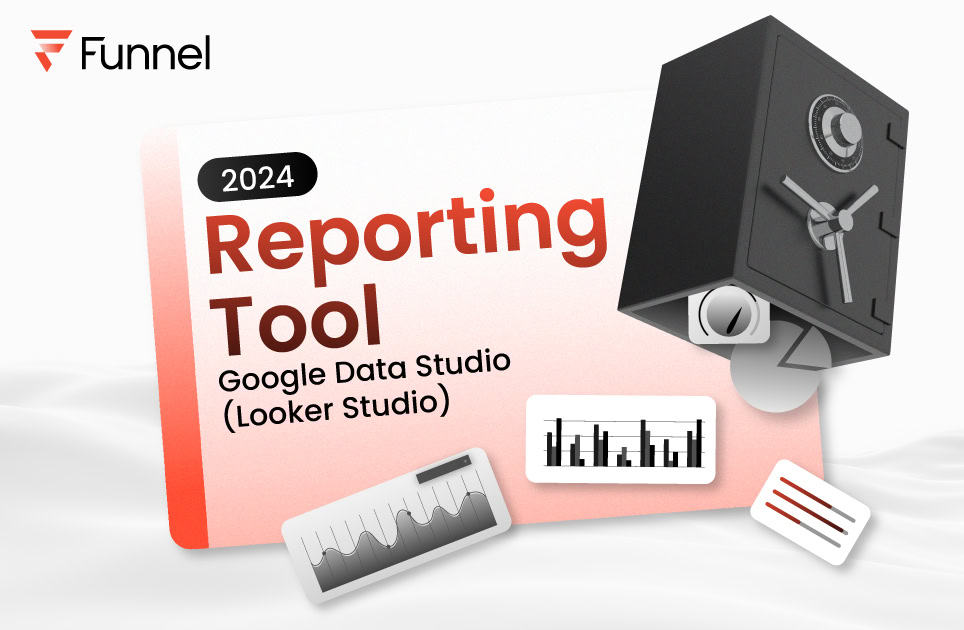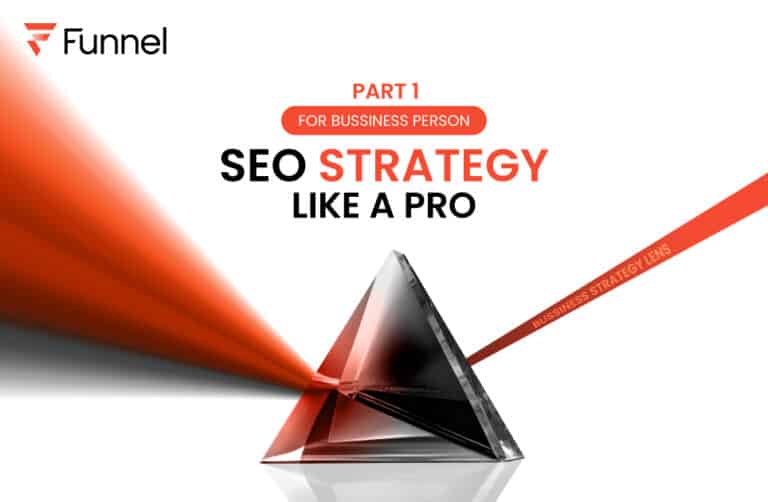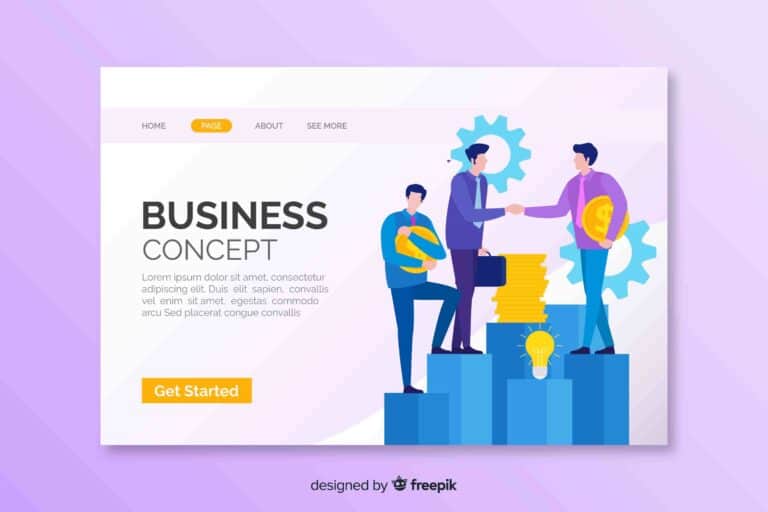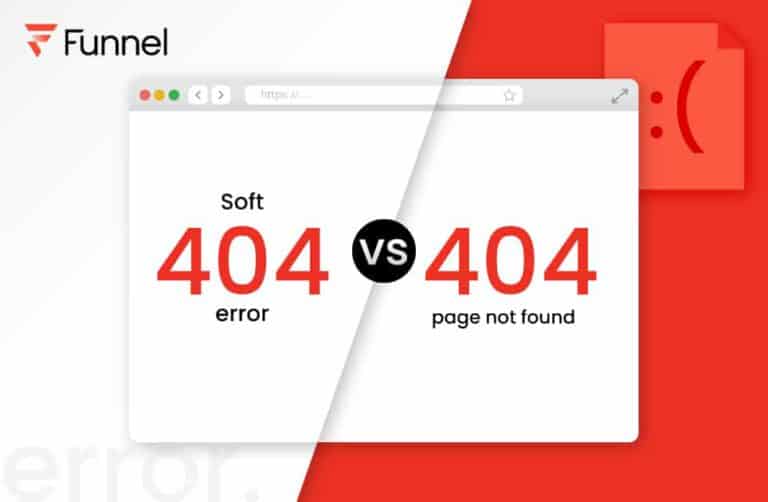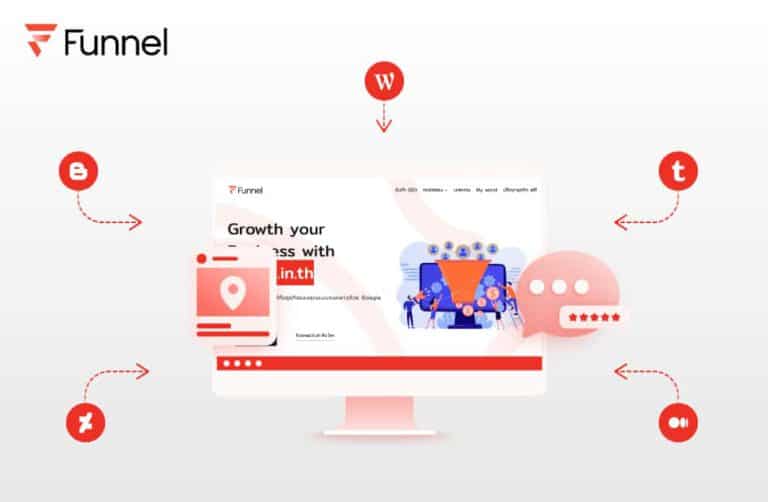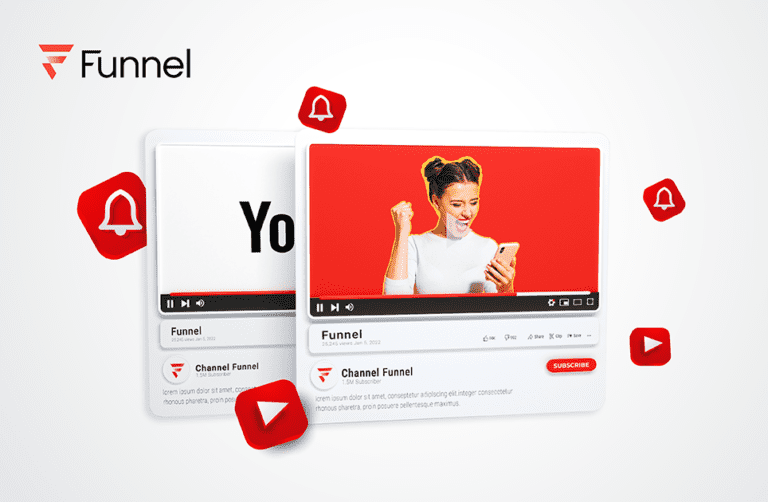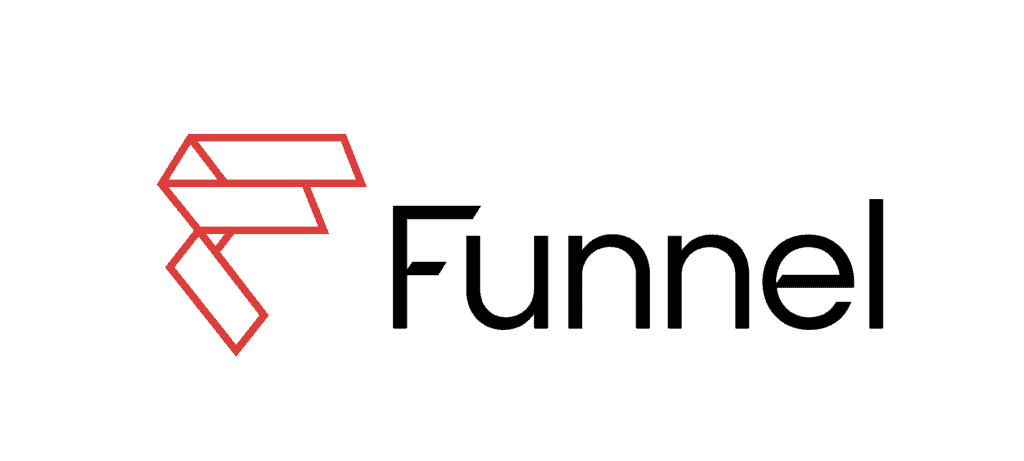Google Data Studio (Looker Studio) เครื่องมือรายงานผล 2024
ในยุคดิจิทัล ข้อมูลมีบทบาทสำคัญต่อการตัดสินใจทางธุรกิจ การวิเคราะห์ข้อมูล ช่วยให้เข้าใจลูกค้า การรายงานผล ช่วยให้ติดตามผลลัพธ์ได้ หากคุณไม่อยากค้นหา Google Data Studio อ่านบทความของเราวันนี้ เราจะมาอธิบายว่า Google Data Studio คืออะไร Google Data Studio องค์ประกอบอะไรบ้าง มีวิธีการใช้ Google Data Studio อย่างไร และเรายังอธิบายรูปแบบของการทำ Visualization จาก Google Data Studio คู่มือ บอกประโยชน์ของ Google Data Studio ตอบโจทย์เรื่องใดบ้าง
Google Data Studio คืออะไร
Google Data Studio คือ เครื่องมือออนไลน์ฟรีจาก Google ที่ช่วยให้คุณแปลงข้อมูลดิบจากหลายแหล่งที่มา ให้เป็นรายงานและแดชบอร์ดแบบโต้ตอบได้ โดยไม่ต้องเขียนโค้ด
จุดเด่นของ Google Data Studio
- ใช้งานง่าย เหมาะกับทั้งมือใหม่และมืออาชีพ
- ฟรี ใช้งานได้ฟรีโดยไม่ต้องเสียค่าใช้จ่าย
- ดึงข้อมูลจากหลายแหล่ง เชื่อมต่อกับแหล่งข้อมูลต่างๆ ได้หลากหลาย เช่น Google Analytics, Google Ads, Facebook Ads, Excel, CSV และอื่น ๆ
- ปรับแต่งได้ ออกแบบรายงานและแดชบอร์ดได้ตามต้องการ
- แชร์ได้ แชร์รายงานและแดชบอร์ดให้ผู้อื่นดูได้แบบเรียลไทม์
ตัวอย่างการใช้งาน Google Data Studio
- ติดตามผลการดำเนินงานทางธุรกิจ วิเคราะห์ยอดขาย กำไร ลูกค้า และอื่น ๆ
- วัดผลแคมเปญทางการตลาด ติดตามผลลัพธ์ของแคมเปญโฆษณา ดูว่าแคมเปญไหนมีประสิทธิภาพ
- วิเคราะห์พฤติกรรมของลูกค้า เข้าใจว่าลูกค้าของคุณเป็นใคร ชอบอะไร ซื้ออะไร
- สร้างรายงานสำหรับผู้บริหาร สรุปข้อมูลสำคัญเพื่อนำเสนอผู้บริหาร
แหล่งข้อมูลสำหรับเรียนรู้ Google Data Studio
- บล็อก Google Data Studio
- ช่อง YouTube Google Data Studio
- เว็บไซต์ Google Data Studio
- คอร์สออนไลน์ Google Data Studio
Google Data Studio องค์ประกอบอะไรบ้าง
Google Data Studio ประกอบไปด้วยองค์ประกอบหลัก 2 ส่วน ดังนี้
1. แหล่งข้อมูล (Data Sources) แหล่งที่มาของข้อมูลที่ใช้สร้างรายงานและแดชบอร์ด Google Data Studio รองรับการเชื่อมต่อกับแหล่งข้อมูลหลากหลาย ทั้งจาก Google เอง และจากผู้ให้บริการอื่น ๆ เช่น
- Google Analytics วิเคราะห์ข้อมูลเว็บไซต์
- Google Ads ติดตามผลลัพธ์ของแคมเปญโฆษณา Google Ads
- Facebook Ads วิเคราะห์ข้อมูลแคมเปญโฆษณา Facebook Ads
- Excel ดึงข้อมูลจากไฟล์ Excel
- CSV ดึงข้อมูลจากไฟล์ CSV
- BigQuery วิเคราะห์ข้อมูล Big Data
- MySQL ดึงข้อมูลจากฐานข้อมูล MySQL
- Salesforce วิเคราะห์ข้อมูล CRM จาก Salesforce
2. รายงานและแดชบอร์ด (Reports & Dashboards) พื้นที่สำหรับแสดงข้อมูล วิเคราะห์ข้อมูล และสร้างภาพรวมของข้อมูล โดยสามารถปรับแต่งรูปแบบการแสดงผล เลือกประเภทของกราฟ ตาราง แผนภูมิ และอื่น ๆ ได้ตามต้องการ
องค์ประกอบเพิ่มเติม
- ตัวเชื่อมต่อ (Connectors) เครื่องมือสำหรับเชื่อมต่อกับแหล่งข้อมูล
- ตัวกรอง (Filters) กรองข้อมูลเฉพาะที่ต้องการแสดง
- ตัวแปร (Dimensions & Metrics) ตัวแปรที่ใช้สร้างรายงานและแดชบอร์ด
- ธีม (Themes) ปรับแต่งรูปแบบของรายงานและแดชบอร์ด
- การแชร์ (Sharing) แชร์รายงานและแดชบอร์ดให้ผู้อื่นดู
Google Data Studio วิธีใช้งาน
Google Data Studio เป็นเครื่องมือที่มีประสิทธิภาพสำหรับการแปลงข้อมูลดิบให้เป็นข้อมูลเชิงลึก หากคุณทราบวิธีการใช้ ดังนี้
1. เริ่มต้นใช้งาน
- เข้าสู่เว็บไซต์ Google Data Studio
- ลงชื่อเข้าใช้ด้วยบัญชี Google ของคุณ
- เลือกสร้างรายงานใหม่ (Blank Report) หรือเลือกเทมเพลต (Template) ที่มีให้
2. เชื่อมต่อแหล่งข้อมูล
คลิกปุ่ม “เพิ่มแหล่งข้อมูล” (Add Data Source) เลือกแหล่งข้อมูลที่ต้องการจากรายการกรอกข้อมูลการเชื่อมต่อตามที่ระบบแจ้ง และทดสอบการเชื่อมต่อ
3. สร้างรายงานและแดชบอร์ด
ลากและวางองค์ประกอบต่างๆ ลงบนพื้นที่ทำงาน ปรับแต่งรูปแบบการแสดงผล เลือกประเภทของกราฟ ตาราง แผนภูมิ และอื่น ๆ กำหนดตัวแปร (Dimensions & Metrics) เพิ่มตัวกรอง (Filters) และปรับแต่งธีม (Themes)
4. แชร์รายงานและแดชบอร์ด
คลิกปุ่ม “แชร์” (Share) เลือกผู้ที่ต้องการแชร์ และกำหนดสิทธิ์การเข้าถึง
รูปแบบของการทำ Visualization จาก Google Data Studio คู่มือ
คู่มือการใช้งาน Google Data Studio ตามรูปแบบ มีดังนี้
1. ประเภทของ Visualization
Google Data Studio มี Visualization หลากหลายรูปแบบให้เลือกใช้ แต่ละรูปแบบเหมาะกับการนำเสนอข้อมูลประเภทต่างๆ ดังนี้
- กราฟเส้น (Line Chart) เหมาะสำหรับแสดงแนวโน้มของข้อมูล เช่น ยอดขาย อุณหภูมิ จำนวนผู้ใช้งาน
- กราฟแท่ง (Bar Chart) เหมาะสำหรับเปรียบเทียบข้อมูล เช่น ยอดขายสินค้าแต่ละประเภท คะแนนสอบของนักเรียน
- กราฟวงกลม (Pie Chart) เหมาะสำหรับแสดงสัดส่วนของข้อมูล เช่น สัดส่วนเพศของลูกค้า สัดส่วนรายได้จากสินค้าแต่ละประเภท
- แผนภูมิกระจาย (Scatter Plot) เหมาะสำหรับแสดงความสัมพันธ์ระหว่างตัวแปรสองตัว เช่น ความสัมพันธ์ระหว่างราคาสินค้ากับยอดขาย ความสัมพันธ์ระหว่างคะแนนสอบกลางภาคกับคะแนนสอบปลายภาค
- แผนภูมิความร้อน (Heatmap) เหมาะสำหรับแสดงข้อมูลเชิงพื้นที่ เช่น ยอดขายสินค้าในแต่ละภูมิภาค อุณหภูมิในแต่ละพื้นที่
- ตาราง (Table) เหมาะสำหรับแสดงข้อมูลดิบ เช่น รายชื่อลูกค้า รายการสินค้า
2. ตัวอย่าง Visualization
- แดชบอร์ดแสดงยอดขาย แสดงยอดขายรายวัน รายสัปดาห์ รายเดือน เปรียบเทียบยอดขายสินค้าแต่ละประเภท แสดงสัดส่วนยอดขายจากช่องทางต่างๆ
- แดชบอร์ดแสดงผลการดำเนินงานทางธุรกิจ แสดงรายได้ กำไร ต้นทุน กระแสเงินสด เปรียบเทียบผลการดำเนินงานในแต่ละช่วงเวลา
- แดชบอร์ดแสดงพฤติกรรมของลูกค้า แสดงจำนวนผู้ใช้งาน ระยะเวลาใช้งาน หน้าเว็บที่ผู้ใช้เข้าชม สินค้าที่ผู้ใช้ซื้อ วิเคราะห์กลุ่มลูกค้า
3. คู่มือการทำ Visualization
- เว็บไซต์ Google Data Studio
- บล็อก Google Data Studio
- ช่อง YouTube Google Data Studio
- คอร์สออนไลน์ Google Data Studio
4. เคล็ดลับการทำ Visualization
เลือกรูปแบบ Visualization ที่เหมาะกับข้อมูล ออกแบบ Visualization ให้เข้าใจง่าย ใช้สีอย่างมีประสิทธิภาพใส่คำอธิบายที่ชัดเจน เน้นข้อมูลสำคัญ และทดสอบ Visualization บนอุปกรณ์ต่าง ๆ
ประโยชน์ของ Google Data Studio ตอบโจทย์เรื่องใดบ้าง
Google Data Studio เป็นเครื่องมือที่มีประโยชน์มากมายสำหรับการจัดการข้อมูลและสร้างรายงาน สามารถตอบโจทย์ความต้องการในหลาย ๆ ด้าน ดังนี้:
1. วิเคราะห์ข้อมูล (Data Analysis) รวบรวมข้อมูลจากแหล่งต่างๆ เข้าด้วยกัน วิเคราะห์ข้อมูลเชิงลึก (Data Insights) ค้นหาความสัมพันธ์ของข้อมูล ระบุปัญหาและโอกาสตัดสินใจได้ดีขึ้น
2. สร้างรายงาน (Reporting) สร้างรายงานแบบโต้ตอบ ปรับแต่งรูปแบบรายงาน แชร์รายงานแบบเรียลไทม์ และติดตามผลลัพธ์
3. แดชบอร์ด (Dashboard) แสดงภาพรวมของข้อมูล ติดตามตัวชี้วัดสำคัญ (KPIs) วิเคราะห์ข้อมูลแบบเรียลไทม์ และตัดสินใจได้รวดเร็ว
4. การทำงานร่วมกัน (Collaboration)
แชร์รายงานและแดชบอร์ดกับผู้อื่น ทำงานร่วมกันบนรายงานเดียวกัน กำหนดสิทธิ์การเข้าถึง และติดตามการเปลี่ยนแปลง
5. ประหยัดเวลาและเงิน
ใช้งานฟรี ไม่ต้องเขียนโค้ด ใช้งานง่าย เพิ่มประสิทธิภาพการทำงาน
ตัวอย่าง
- ธุรกิจ วิเคราะห์ยอดขาย กำไร ลูกค้า แคมเปญทางการตลาด พฤติกรรมของลูกค้า
- องค์กรไม่แสวงหาผลกำไร วิเคราะห์ข้อมูลการบริจาค กิจกรรม ผลลัพธ์ ผู้รับประโยชน์
- หน่วยงานภาครัฐ วิเคราะห์ข้อมูลประชากร อาชญากรรม การศึกษา สาธารณสุข
Google Data Studio เหมาะสำหรับใช้งานประเภทใด
Google Data Studio เหมาะสำหรับใช้งานในหลากหลายประเภท ดังนี้
1. ธุรกิจ
วิเคราะห์ยอดขาย กำไร ลูกค้า แคมเปญทางการตลาด พฤติกรรมของลูกค้า ติดตามผลลัพธ์ของแคมเปญโฆษณา วิเคราะห์ข้อมูลการแข่งขัน ค้นหาโอกาสทางธุรกิจ และตัดสินใจได้ดีขึ้น
2. องค์กรไม่แสวงหาผลกำไร
วิเคราะห์ข้อมูลการบริจาค กิจกรรม ผลลัพธ์ ผู้รับประโยชน์ ติดตามผลงานของโครงการประเมินประสิทธิภาพขององค์กร ระดมทุน และสื่อสารผลงาน
3. หน่วยงานภาครัฐ
วิเคราะห์ข้อมูลประชากร อาชญากรรม การศึกษา สาธารณสุข พัฒนาแผนงานและนโยบาย ติดตามผลการดำเนินงาน เพิ่มประสิทธิภาพการบริการ และสื่อสารกับประชาชน
4. บุคคลทั่วไป
ติดตามข้อมูลส่วนตัว เช่น สุขภาพ การเงิน การเดินทาง วิเคราะห์ข้อมูลการเรียน เช่น คะแนนสอบ ผลการเรียน วางแผนและติดตามเป้าหมาย พัฒนาตนเอง
สำหรับ Google Data Studio Manual เว็บไซต์ Google Data Studio
ข้อดีของ Google Data Studio
ใช้งานฟรี ใช้งานง่าย ไม่ต้องเขียนโค้ด รองรับแหล่งข้อมูลหลากหลาย เชื่อมต่อกับ Google Analytics ได้ง่าย ปรับแต่งรูปแบบรายงานและแดชบอร์ดได้ แชร์รายงานและแดชบอร์ดแบบเรียลไทม์ และทำงานร่วมกันบนรายงานเดียวกัน
ข้อเสียของ Google Data Studio
ฟังก์ชั่นบางอย่างยังมีข้อจำกัด การเรียนรู้การใช้งานอาจต้องใช้เวลา การสร้างรายงานที่ซับซ้อนอาจต้องใช้ทักษะเพิ่มเติม และไม่รองรับการวิเคราะห์ข้อมูลขั้นสูง
ปลุกพลังธุรกิจของคุณด้วย SEO ระยะยาว เพิ่มยอดขายอย่างยั่งยืน
Funnel บริษัทรับทำ SEO ที่มุ่งเน้นผลลัพธ์ระยะยาว ไม่ใช่แค่การันตีติดหน้าแรก แต่คือการเพิ่มยอดขายให้กับธุรกิจของคุณ ด้วยกลยุทธ์ SEO ที่ออกแบบมาเฉพาะสำหรับธุรกิจของคุณ
คำถามที่พบบ่อยเกี่ยวกับ เกี่ยวกับ Google Data Studio
การสร้าง dashboard ด้วย Google Data Studio ทำยังไง
เข้าสู่เว็บไซต์ Google Data Studio
ลงชื่อเข้าใช้ด้วยบัญชี Google ของคุณ
คลิก “สร้าง” (Create) > เลือก “รายงานเปล่า” (Blank Report)
เชื่อมต่อแหล่งข้อมูล คลิก “เพิ่มแหล่งข้อมูล” (Add Data Source) > เลือกแหล่งข้อมูลที่ต้องการ เช่น Google Analytics, Google Ads, Excel, CSV
สร้าง Visualization ลากและวาง Visualization ที่ต้องการลงบนพื้นที่ทำงาน เช่น กราฟ ตาราง แผนภูมิ
ปรับแต่ง Visualization เลือกประเภทของกราฟ ตาราง แผนภูมิ กำหนดตัวแปร (Dimensions & Metrics) ใส่คำอธิบาย
ออกแบบ Dashboard ปรับแต่งรูปแบบ Dashboard เลือกธีม ใส่โลโก้ เปลี่ยนสี
แชร์ Dashboard คลิก “แชร์” (Share) > เลือกผู้ที่ต้องการแชร์ กำหนดสิทธิ์การเข้าถึง